Résumé
Avant de vendre mon ancien téléphone intelligent, j'ai besoin de nettoyer mon Android. Est-ce qu'il y a des façons efficaces et rapides ?
Nettoyer complètement Android sans réinitialisation
Pour résoudre ces problèmes gênants et pour vider votre Android sans possibilité de récupération, vous êtes fortement conseillé d'utiliser un outil professionnel d'effacement des données — EelPhone Nettoyeur Android. Avec vos quelques cliques, ce logiciel peut vous aider d'effacer effectivement et efficacement toutes les données et les paramètres de votre appareil Android, y compris les contacts, SMS, photos, vidéos, journaux d'appels. En plus, EelPhone Récupération De Données Android est un gestionnaire tout-en-un qui peut régler les problèmes variés concernant les données. En une clique, il permet de récupérer des données supprimées dans un appareil Android, de sauvegarder et de restaurer un appareil Android en toute sécurité. Au présent, il supporte tous les appareils Android disponibles sur le marché, y compris Samsung, HTC, Huawei, Google Pixel, Lenovo, LG, ZET, OPPO, OnePlus, Xiaomi, etc.
Comment nettoyer complètement les données Android sans les restaurer
Étape 1 : Lancer le programme et connecter l'appareil Android
Tout d'abord, EelPhone Récupération De Données Android sur l'ordinateur. Sélectionnez « Effacer » parmi tous les modules.
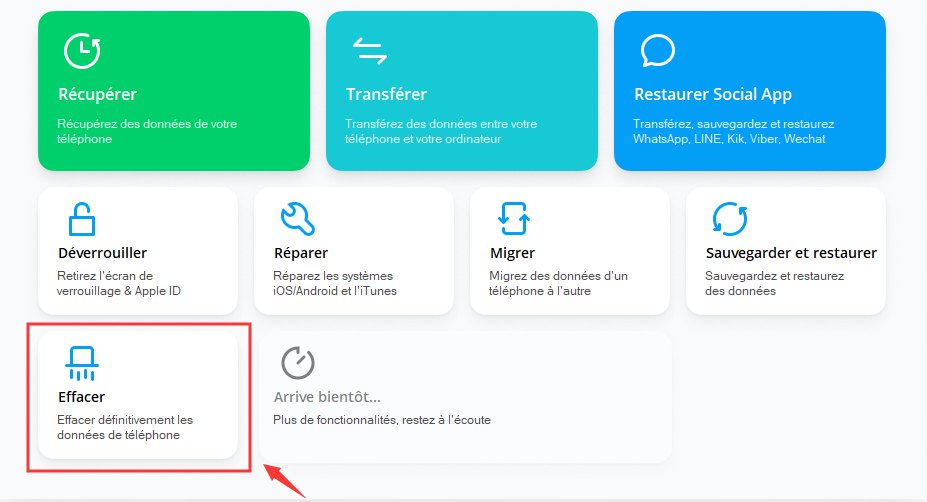
Connectez votre Android à l'ordinateur par le câble d'USB. Vous devez activer le débogage USB sur votre appareil. Si vous utilisez la version du système d'exploitation supérieure à 4.2.2, vous recevrez un message contextuel sur votre appareil qui vous demande la permission de débogage USB. Pressez « OK » pour continuer.
Étape 2 : Effacer complètement et perpétuellement Android
Maintenant que les données supprimées sont irrécupérables, assurez-vous que vous avez sauvegardé toutes les données dont vous avez besoin. Ensuite, appuyez sur e bouton « Effacer les données » pour commencer l'effacement.
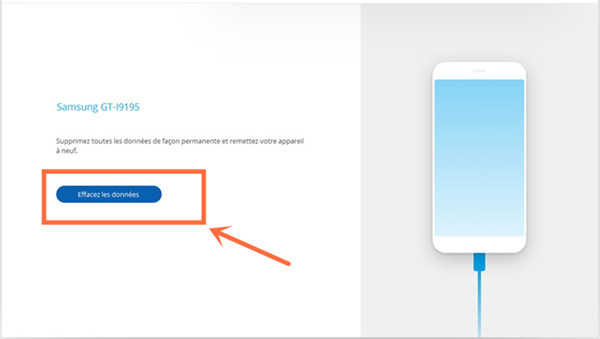
Puis, le programme va commencer à enlever toutes les données depuis votre Android. Le processus va passer seulement quelques minutes. Note : veuillez n'interrompre la connexion entre l'appareil et l'ordinateur ni n'exécuter aucun autre logiciel de gestion de téléphone sur l'ordinateur en même temps.

Étape 3 : Effectuer la réinitialisation d'usine sur Android
Une fois que toutes les données privées sont totalement effacées, EelPhone Récupération De Données Android vous demandera de presser sur « Réinitialisation des données fictive » ou « Effacer toutes les données » sur l'appareil. Cela va vous aider à effacer complètement les paramètres sur l'appareil.
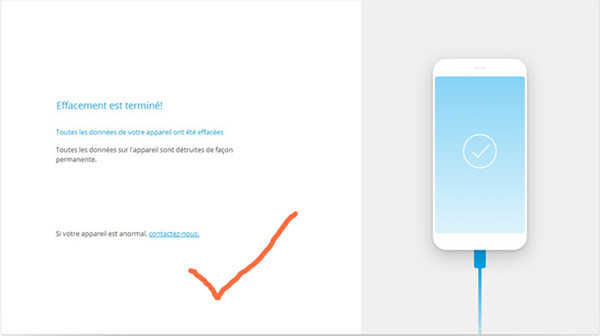
Quand tout est terminé, votre Android est entièrement vidé et il est presque tout nouveau.

Merci
 Merci à votre commentaire!
Merci à votre commentaire!




